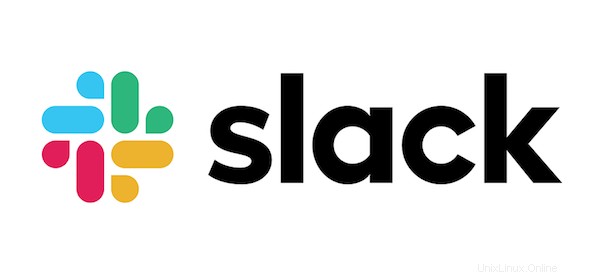
このチュートリアルでは、Ubuntu 20.04 LTSにSlackをインストールする方法を紹介します。知らなかった方のために、Slackはチームコラボレーションツールを提供するクラウドベースのソフトウェアです。スチュワートバターフィールドによって設立されたサービス。Slackはどのデバイスでも利用できるため、チームや仕事を見つけてアクセスできます。大企業や中小企業で役立ちます。チームのコミュニケーションとコラボレーションを1か所にまとめた情報です。一緒に仕事をして共有する必要があります。
この記事は、少なくともLinuxの基本的な知識があり、シェルの使用方法を知っていること、そして最も重要なこととして、サイトを独自のVPSでホストしていることを前提としています。インストールは非常に簡単で、ルートアカウントで実行されていますが、そうでない場合は、'sudoを追加する必要があります。 ‘ルート権限を取得するコマンドに。 Ubuntu 20.04 LTSFocalFossaにSlackを段階的にインストールする方法を紹介します。
前提条件
- 次のオペレーティングシステムのいずれかを実行しているサーバー:Ubuntu 20.04、18.04、16.04、およびLinuxMintなどの他のDebianベースのディストリビューション。
- 潜在的な問題を防ぐために、OSの新規インストールを使用することをお勧めします。
non-root sudo userまたはroot userへのアクセス 。non-root sudo userとして行動することをお勧めします ただし、ルートとして機能するときに注意しないと、システムに害を及ぼす可能性があるためです。
Ubuntu 20.04 LTSFocalFossaにSlackをインストールする
手順1.まず、次のaptを実行して、すべてのシステムパッケージが最新であることを確認します。 ターミナルのコマンド。
sudo apt update sudo apt upgrade
ステップ2.Ubuntu20.04にSlackをインストールします。
Slackはオープンソースソフトウェアではなく、デフォルトではUbuntuリポジトリに含まれていませんが、Snapストアで入手できます:
sudo snap install slack --classic
オプションで、ターミナルベースのSlackクライアントをインストールすることもできます:
sudo snap install slack-term --classic
ステップ3.Slackを起動します。
UbuntuデスクトップにSlackがインストールされたので、コマンドラインからslackと入力して起動できます。 または、Slackアイコンをクリックします([アクティビティ]-> [Slack])。
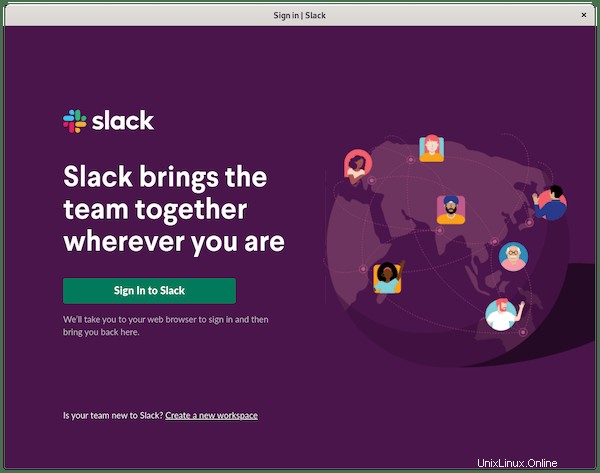
おめでとうございます!Slackが正常にインストールされました。Ubuntu20.04Focal FossaシステムにSlackをインストールするためにこのチュートリアルを使用していただき、ありがとうございます。追加のヘルプや役立つ情報については、Slackの公式Webサイトを確認することをお勧めします。